"Garageband" paleidimas "OS X

" Apple "iš anksto suplanuotas garso redagavimo ir dainų rašymo įrankis nėra sunku valdyti net ir su minimalia muzikos kompozicijos patirtimi. "Garageband" yra stebėtinai galingas, nes taip lengvas ir gali būti naudojamas viskam, nuo paprasto garso redagavimo iki pilnos dainų autoriaus studijos.
Pastaba: tai "Garageband" vadovas "OS X". "IOS" programa yra panaši, tačiau trūksta daugybės
Garageband įdiegimas ir paleidimas
Daugelis "Mac" siunčiami kartu su "Garageband" kaip "iLife" paketo dalimi, tačiau jei to neturite, "Mac App Store" nemokama.
Pirmą kartą paleidus "Garageband", jis turėtų paprašyti atsisiųsti kilpos ir pavyzdžių paketą. Tai gali trukti nuo kelių minučių iki tam tikro laiko, priklausomai nuo jūsų interneto ryšio. Šios kilpos yra "Apple" sukurtų garso efektų dalis, kurią galite sumaišyti ir suderinti "Garageband".
Projekto nustatymas
Kai "Garageband" baigs atsisiųsti ir įdiegti visas reikalingas kilmes, jums reikės pasveikinti naująjį projekto langą .
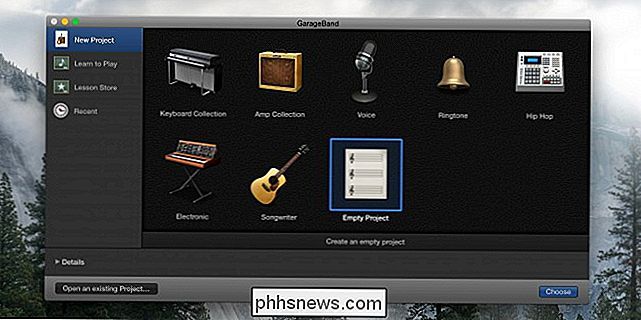
Čia galite pasirinkti iš daugybės jūsų projekto šablonų, iš kurių daugelis yra su iš anksto konfigūruotomis priemonėmis. Pvz., Šablonas "Elektroninis" sukuria naują projektą su iš anksto sukonfigūruotomis sintetinėmis ir trinkelėmis. Jei neturite ką nors galvoje, "Tuščias projektas" paprastai yra geriausias pradinis taškas.
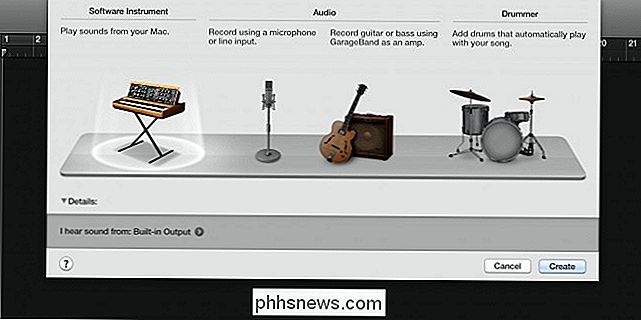
Sukūrę tuščią projektą atsidarys visas "Garageband" langas ir paprašys pridėti instrumentą. Yra trys "Software Instrument" programos variantai, kuriuose naudojamos elektroninės klaviatūros ir kiti kompiuteriu sukurti garsai; "Audio", kurį galite įrašyti iš tikro instrumento; arba "Drummer", kuris prideda prie jūsų dainos būgninį mašiną.
Programinės įrangos įrankis yra pats lengviausias pasirinkimas. Pridėjus programinės įrangos priemonę, jūsų projekto sukūrimas turėtų būti baigtas, o jūs galite pereiti prie faktinio muzikos kūrimo.

"Garageband" sąsaja
"Garageband" sąsaja pirmiausia gali atrodyti šiek tiek painu, bet tai iš tiesų yra labai paprasta.
Pirmas dalykas, kurį turėtumėte pamatyti, - muzikinė rašymo klaviatūra. Jei to nepadarysite, galite bet kada paspausti Command-K, kad ją ištrauktumėte. Paspauskite bet kurį klavišą ekrane ar klaviatūroje ir girdite fortepijono garsus. Ši klaviatūra yra naudinga eksperimentuoti su naujais garsais ir naujais akordų deriniais. Arba, jei turite USB MIDI valdiklį, galite naudoti jį su "GarageBand", kad valdytumėte muzikinio rašymo klaviatūrą, kuri yra pageidautina naudoti kompiuterio klaviatūrą.

Kairėje šoninėje juostoje yra dokumentų biblioteka. Numatytoji priemonė yra fortepijonas, bet jūs galite naudoti šią šoninę juostą, kad pakeistumėte ją į daugybę įvairių priemonių.
Šalia šoninės juostos yra takelių sąrašas, kuriame pateikiama visa informacija apie kiekvieną jūsų projekto priemonę.
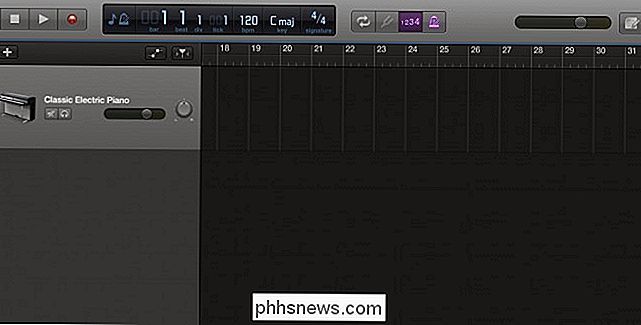
Didžioji tamsiai pilka erdvė, kuri nukreipiama į dešinę ir į kairę, yra didžioji dalis jūsų projekto. Čia rasite kilpų ir mėginių, kur galite atlikti visą savo redagavimą ir laiką.
Viršutinėje meniu juostoje yra muzikos grojimo ir įrašymo, taip pat ekrano su naudinga informacija apie jūsų projektą, įskaitant raktas, BPM ir laikas.
Padarykite ritmą
Dažniausiai lengviausia paleisti dainą su būgnų ritmu ir eiti iš ten. "Apple" turi įmontuotą "Garageband" būgninį įrenginį, kuris automatiškai paleis jūsų dainą ir pasiūlys gerą pritaikymo lygį.
Pradėkite paspaudę mygtuką "+", esantį viršutiniame dešiniajame sąrašo kampe. Šis mygtukas prideda naują takelį prie jūsų projekto. Šį takelį pasirinkite "Drummer".

Turėtumėte pamatyti naują geltoną būgnų takelį. Būgnai pagal nutylėjimą yra pagrindiniai "Rock" būgnai, bet jūs galite pakeisti žanrą spustelėję būgno regioną, kuriame bus paryškinti nustatymai.
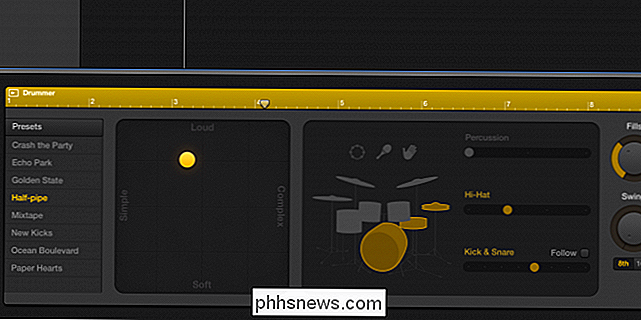
Čia galite keisti būgnų nustatymus. Galite pakeisti būgną, keisti būgnų sudėtingumą ir garsumą, taip pat keletą atskirų būgnų dalių nustatymų. Daugelis būgnų yra automatiniai, o kai yra būdas sukurti savo būgninį ritmą, tai nerekomenduojama. Jei turite švino melodiją ar bassline, kurią norite, kad būgnai sektųsi, spustelėkite "Sekite" ir pažymėkite, kurią takelį norite stebėti būgnuose.
Muzikos kūrimas
"Garageband" muzikos kūrimas yra trys pagrindiniai būdai: muzikos kūrimas iš "Apple" pavyzdžių, rašymas nešiojamas ar faktinių instrumentų įrašymas. Pradėsime nuo lengviausio, maišydami su "Apple" pavyzdžiais. Viršutiniame dešiniajame kampe spustelėkite apskrito "ciklo" mygtuką, kuris atidarys kilpos dėžę. Čia galite spustelėti bet kurią kategoriją, kad būtų rodomos tik šios kategorijos kilpos. Taip pat galite spustelėti keletą kategorijų, kad dar labiau tobulintumėte paieškos terminus. Pavyzdžiui, galite spustelėti "Visi būgnai", o tada "Elektroninis", kad būtų rodomas tik elektroninės muzikos būgnų ritmas.
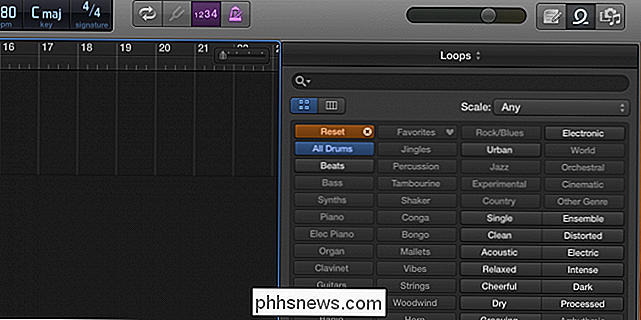
Galite spustelėti bet kurią sąrašo kilpą, kad jį išklausytumėte prieš įtraukdami į savo projektą. Rasite vieną, kuri jums patinka, galite vilkti į savo projektą. Tikėtina, kad bus sukurtas naujas takelis, naudojamas tik "Apple" kilpoms ir pavyzdžiams.
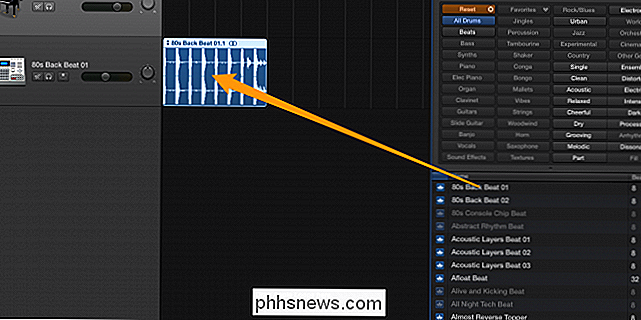
Jei nenorite naudoti "Apple" kilpų ir neturite jokių realių įrankių, galite rašyti savo kilpą naudodami įmontuotą redaktorius. Pradėkite laikydami nuspaudę komandą ir spustelėję bet kur trasoje, sukurkite naują tuščią kilpą. Galite keisti kilpos ilgį, vilkdami jį iš apačios į dešinę, ir jį galite suklupti vilkdami iš viršaus į dešinę. Dukart spustelėkite kilpą, kad atidarytumėte pastabos redaktorių.
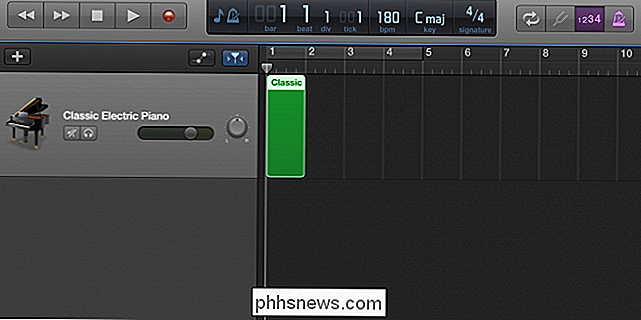
Galite laikyti nuspaudę komandą ir spustelėkite norėdami sukurti pastabas redaktoriuje. Melodijos kūrimas gali būti sudėtingas, tačiau Youtube yra daug pamokymų, kurie gali padėti išmokti kurti darbo melodijas ir akordus. Jei nemanote, kad kiekvieną įrašą atskirai padėtumėte, galite paspausti įrašymo mygtuką ir paleisti pastabas muzikinio rašymo klaviatūroje. Tai taip pat puikiai veikia, jei turite MIDI klaviatūrą.
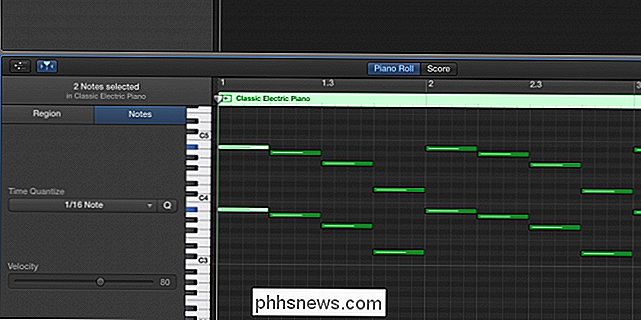
Arba, jei turite realių instrumentų, galite juos atkurti ir įrašyti naudodami "Mac" mikrofoną arba bet kurį trečiosios šalies mikrofoną, suderinamą su "Mac". Taip pat galite įrašyti savo balsą.
Tavo garso tonavimas
Viena iš "Garageband" galingiausių įrankių yra ekvalaizeris. Dukart spustelėkite bet kurią priemonę ir spustelėkite "EQ", kad pamatytumėte vaizdo ekvalaizerį. Tai padeda įjungti "Analyzer" apačią.
Pagrindinis ekvalaizerio tikslas yra ramiai skamba garsai, kurių nenorite, ir atskleidžia garsus, kuriuos darote. Pavyzdžiui, jūs nenorite, kad jūsų švino melodija veiktų bosas, taigi jūs sumažinsite ekvalaizerio boso sekciją.
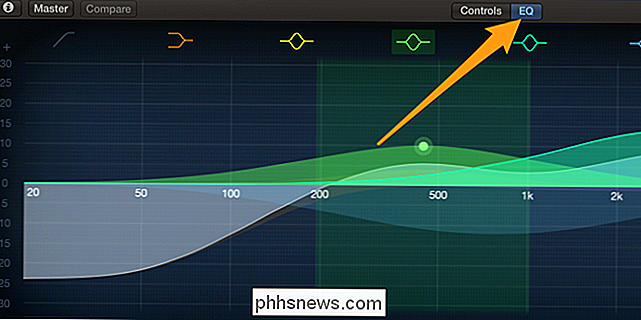
Garažo juosta taip pat leidžia valdyti kiekvieną atskirą instrumentą, kuris kontroliuoja skirtingus instrumento garsus.

Apskritai "Garageband" lengva išmokti ir ilgai mokosi. "Garageband" iš tiesų yra klaidinanti paprasta; nustatymuose yra daug galingų funkcijų, o po paprastu paviršiumi - visaapimanti muzikos studija.

Ar yra greitas būdas atidaryti programą kaip administratorius su UAC įgalinta?
Nors daugumai iš mūsų niekada nereikia administratoriaus lygmens prieigos užbaigti mūsų darbą mūsų kompiuteriuose, yra kartų, kai tai yra būtina. Kai mums reikia tokio prieigos lygio, ar tai greitas būdas tai padaryti, kol įgalintas UAC? Šiandienos "SuperUser" Q & A žinutė turi naudingų atsakymų skaitytojui, kuris siekia greitesnio ir paprastesnio požiūrio.

Kaip paleisti "Spigot" "Minecraft" serverį pritaikytuose daugialypės terpės žaidimuose
"Minecraft" vietinis LAN palaikymas puikiai tinka žaidimams skraidyti, bet jei norite specialiai pritaikyto serverio, "Spigot" yra būdas eik "Spigot" yra sukurtas naudojant "plugin" API vadinamą "Bukkit", kuris leidžia lengvai pritaikyti žaidimo žaidimus ir, kadangi "Bukkit" projektas buvo maždaug nuo "Minecraft multiplayer" daina, daugelis kūrėjų išleido savo papildinius ir modifikacijas.



